
Li pa gen okenn sekrè ki pou monitè diferan optimal se gwosè a diferan nan rezolisyon an ekran, ki endike ki kantite pwen sou ekspozisyon an. Pi gwo a valè sa a, imaj la plis-wo kalite. Men, malerezman, se pa tout monitè yo kapab kenbe segondè travay rezolisyon kòrèkteman. Anplis de sa, gen kèk itilizatè fè espre pi ba li yo ka resevwa yon pèfòmans òdinatè gwo an retounen nan grafik yo ki bèl. Epitou chanje paramèt sa a oblije fè yon kantite travay espesifik. Se pou nou konnen ki jan nan konfigirasyon divès fason yo rezoud sou Windows 7.
Fason pou chanje pèmisyon
Tout metòd ki disponib pou chanje sa a paramèt ekran sou Windows 7 ka divize an twa gwoup:- Aplikasyon nan lojisyèl twazyèm-pati;
- Lè l sèvi avèk kat videyo;
- Aplike bati-an zouti sistèm opere.
An menm tan an, menm lè w ap itilize metòd ak entegre OS zouti, opsyon divès kalite ka aplike. Se pou nou pale sou chak nan yo nan plis detay.
Metòd 1: ekran rezolisyon manadjè
Premye a tout, konsidere lè l sèvi avèk pwogram twazyèm-pati yo rezoud travay la nan atik sa a sou egzanp lan nan aplikasyon an ekran manadjè rezolisyon an.
Download ekran manadjè rezolisyon an
- Apre ekran an ekran manadjè manadjè enstalasyon telechaje, yo ta dwe pwogram nan dwe enstale. Pou fè sa, lanse enstale a. Yon fenèt akeyi yo ap louvri. Klike sou li "Next".
- Apre sa, se akò a lisans te lanse. Isit la li nesesè yo aksepte li pa mete switch la nan "Mwen aksepte pozisyon nan" pozisyon an. Lè sa a, peze "Next".
- Apre sa, fenèt la ouvè, kote kote a nan dosye a ègzèkutabl nan pwogram nan enstale se espesifye. Si pa gen okenn rezon espesyal, ou pa bezwen anyè sa a, se konsa tou senpleman peze "Next".
- Nan fennèt kap vini an, ou ka chanje non an nan ikon yo pwogram nan "Start" meni an. Men, ankò, san rezon anpil, li pa fè okenn sans. Klike sou "Next".
- Apre sa, fenèt la ouvè, kote done yo ou te antre nan yo jeneralize. Si ou vle chanje yon bagay, Lè sa a, peze "Retounen" epi ki pwodui editè. Si tout bagay se konplètman satisfè avèk ou, Lè sa a, ou ka kòmanse pwosedi a pou enstale pwogram nan, pou ki li se ase yo klike sou "Enstale".
- Pwosedi a pou enstale ekran se resolvèr.
- Apre w fin ranpli pwosesis la espesifye, fenèt la ouvè, ki rapòte ke se enstalasyon an konplete avèk siksè. Li se ase pou ou pou w klike sou bouton an "Fini".
- Kòm ou ka wè, pwogram sa a pa bay kapasite nan otomatikman kòmanse apre enstalasyon yo. Se poutèt sa, ou gen kouri li manyèlman. Etikèt la pa pral sou Desktop a, ak Se poutèt sa swiv rekòmandasyon sa yo. Klike sou "Start" bouton an epi chwazi "Tout pwogram".
- Nan lis la nan pwogram yo, gade pou "manadjè ekran an rezolisyon" katab. Vini nan li. Next klike sou non an "Configure ekran rezolisyon manadjè".
- Lè sa a, se fenèt la te kòmanse, nan ki ou bezwen swa ale nan kòd la boutèy demi lit, klike sou "déblotché", oswa itilize vèsyon an gratis pou sèt jou pa klike Eseye.
- Yon fenèt pwogram ouvè kote anviwònman yo dirèk ekran dirèk yo te fè. Pou objektif nou an ou pral bezwen "ekran anviwònman" blòk la. Enstale yon tik tou pre "Aplike chwazi rezolisyon ekran an lè mwen konekte sou" atik. Asire w ke "ekran an" jaden yo te non an nan kat la videyo nan òdinatè w lan. Si sa a se pa ka a, chwazi opsyon a vle nan lis la. Si kat videyo ou a pa parèt nan lis la, Lè sa a, klike sou bouton an Idantifye pou pwosedi a idantifikasyon. Apre sa, trenen kurseur a rezolisyon sou bò goch la oswa dwa, chwazi rezolisyon an ekran ke ou konsidere li nesesè. Si ou vle, nan "frekans" jaden an, ou ka tou chanje frekans lan ekran aktyalizasyon. Yo nan lòd yo aplike anviwònman yo, klike sou "OK".
- Lè sa a, fè yon rdemare nan òdinatè a. Si ou itilize yon vèsyon jijman nan pwogram nan, Lè sa a, apre rdemar, fenèt la kòmanse nan manadjè a rezolisyon ekran ouvè ankò. Klike sou "eseye" bouton an ak ekran an ou bezwen pèmisyon an deja chwazi a.
- Koulye a, si ou vle chanje rezolisyon an pwochen fwa lè l sèvi avèk manadjè rezolisyon ekran, li pral posib fè li pi fasil. Pwogram nan preskri autorun ak toujou ap travay nan plato a. Pou fè ajisteman, li se ase pou yo ale nan plato a, epi klike kle a dwa nan sourit la (PCM) pa icon li yo nan fòm lan nan yon monitè kè bebe. Lis la nan opsyon ki monitè kè bebe rezolisyon. Si li pa gen opsyon a vle, lè sa a deplase kurseur a nan atik la "Plis ...". Yon lis adisyonèl yo ap louvri. Klike sou atik la vle. Paramèt ekran pral imedyatman chanje, ak tan sa a pa menm gen rekòmanse òdinatè a.
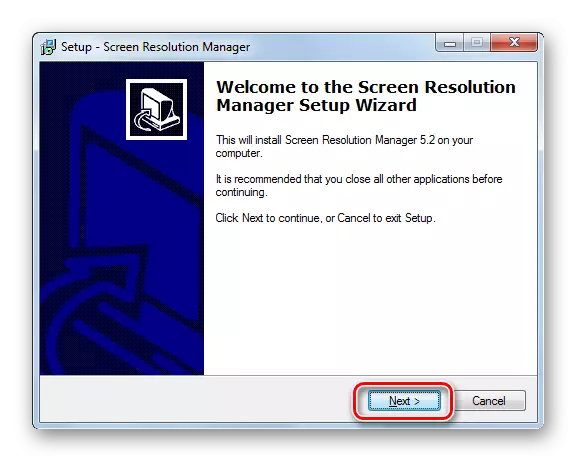


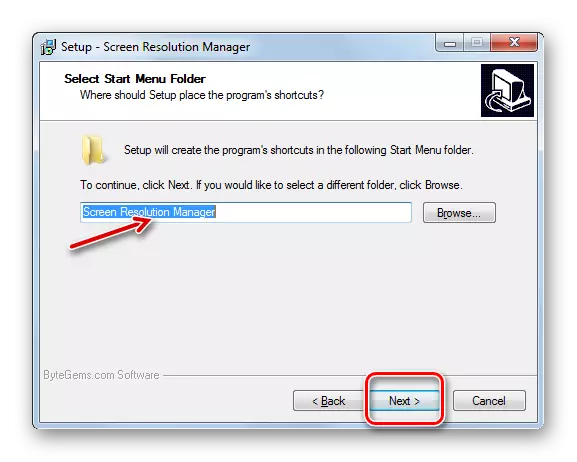

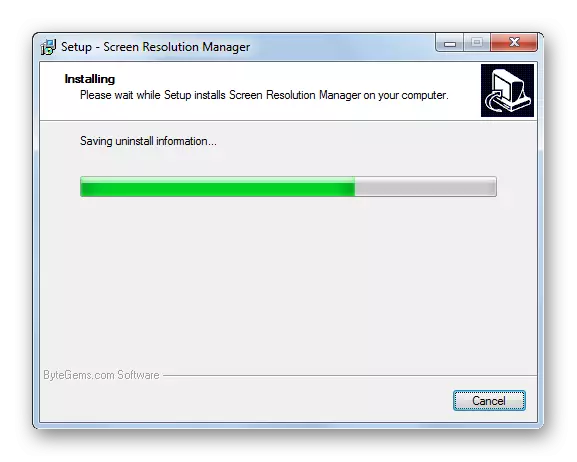
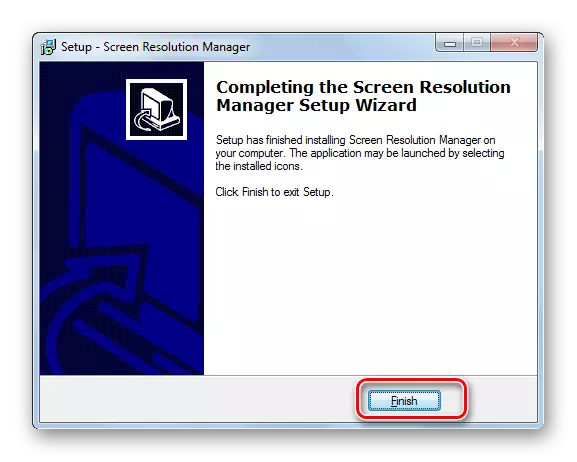






Dezavantaj yo prensipal nan metòd sa a se ke itilize nan gratis nan pwogram nan ekran manadjè rezolisyon limite a sa sèlman tout semèn nan. Anplis de sa, aplikasyon sa a se pa Russified.
Metòd 2: PowerStrip
Yon lòt pwogram twazyèm-pati ak kote ou ka rezoud travay la se powerstrip. Li se pi plis pouvwa anpil pase yon sèl anvan yo ak espesyalize, sitou sou akselerasyon an nan kat la videyo ak chanjman ki fèt nan paramèt li yo, men tou, fè li posib yo rezoud travay la ak lage nan atik sa a.
Download Powerstrip.
- Enstalasyon teren pouvwa gen yon nimewo nan karakteristik, kidonk li fè sans yo sispann sou li an detay. Apre ou fin telechaje ak te lanse dosye a enstalasyon, se akò a lisans imedyatman louvri. Yo nan lòd yo aksepte li, tcheke bwat la nan devan nan "Mwen dakò ak tèm ak kondisyon ki anwo yo" atik la. Lè sa a, klike sou "Next".
- Apre sa, lis la nan sipòte pa pwogram nan nan sistèm opere ak kat videyo. Li rekòmande yo wè davans si wi ou non non an nan OS ou ak kat la videyo nan lis la se nan lòd pa enstale sèvis piblik la. Menm lè bezwen di ke pouvwa pouvwa sipòte tou de vèsyon 32-ti jan ak 64-ti jan nan Windows 7. Se konsa, mèt kay la nan sa a OS ka sèlman tcheke disponiblite a nan yon kat videyo nan lis la. Si ou detekte paramèt yo mande yo, Lè sa a, klike sou "Next".
- Fenèt kap vini an ouvè nan ki anyè a Enstalasyon Pwogram espesifye. Pa default, sa a se folder nan "PowerStrip" nan Anyè a Pwogram Jeneral sou kondwi nan C. Li pa rekòmande chanje paramèt sa a si pa gen okenn rezon espesyal. Sur "Start" yo kòmanse pwosedi a enstalasyon yo.
- Se pwosedi Enstalasyon fèt. Apre sa, fenèt la ouvè nan ki ou vle si ou vle ajoute kèk antre adisyonèl nan rejis la Windows pou operasyon plis kòrèk. Yo nan lòd yo fè sa, peze "Wi."
- Fenèt la pwochen ouvè nan ki ou ka ajiste ekspozisyon an nan ikon yo sèvis piblik nan "Start" meni an ak sou "Desktop la". Sa a ka fè pa enstale oswa retire montr la opoze a "Kreye yon gwoup pwogram powerstrip nan meni an Start" pou "Start" meni an epi mete yon chemen kout yo powerstrip sou Desktop a pou "Desktop la" (andikape default). Apre espesifye anviwònman sa yo, klike sou "OK".
- Apre sa, ranpli enstalasyon an nan pwogram nan, li pral mande pou rekòmanse òdinatè a. Prezève tout dokiman louvri men pa sove ak pwogram k ap travay fèmen. Lè sa a, yo sa aktive pwosedi a rekòmanse, peze "Wi" nan bwat la dyalòg.
- Apre rdemare sèvis piblik la PC yo pral enstale. Li se eple soti nan autorun nan rejis la sistèm, se konsa lè loading sistèm nan, li pral otomatikman kòmanse travay nan background nan. Pou rezon nou an, klike sou icon plato PCM li yo. Nan lis la ki ouvè, sourit sou "ekspozisyon pwofil" atik la. Nan lis la plis, klike sou "mete kanpe ...".
- Fenèt "ekspozisyon an" fenèt la te lanse. Nou pral enterese nan "rezolisyon" anviwònman blòk la. Pa trenen kurseur a nan blòk sa a sou bò goch la oswa dwa, mete valè a vle. Nan ka sa a, yo pral valè a nan piksèl ap parèt anba a. Nan menm fason an, pa deplase kurseur a nan "frekans rejenerasyon" blòk la, ou ka chanje frekans lan aktyalizasyon ekran. Sou bò dwat la nan kurseur a montre valè ki koresponn lan nan Hertz. Apre yo tout anviwònman yo yo te fè, peze "Aplike" ak "OK".
- Apre sa, paramèt yo ekspozisyon yo pral chanje a espesifye nan.
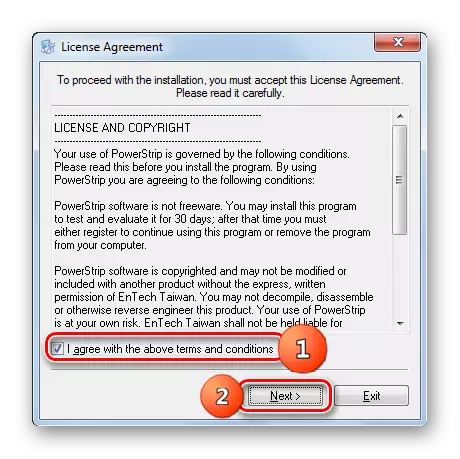

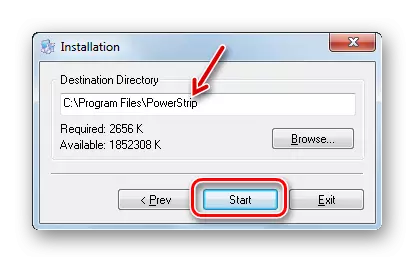

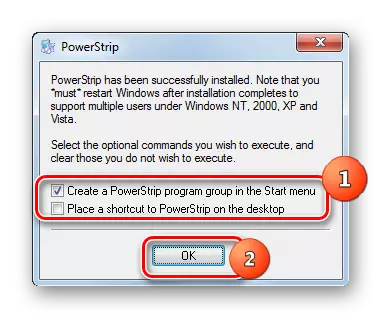
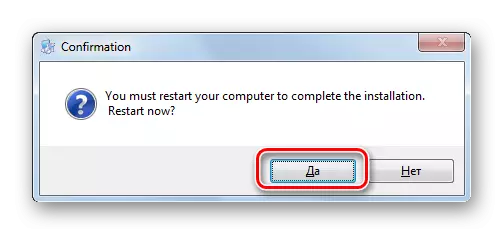

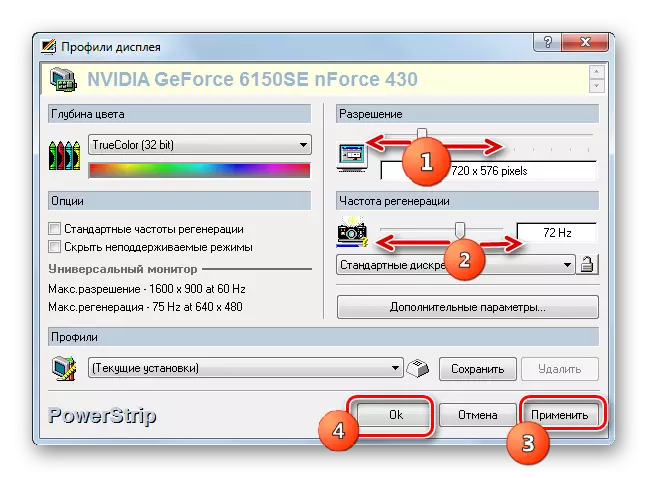
Metòd 3: Sèvi ak yon kat videyo
Ka paramèt nan ekran nou etidye tou gen pou chanje lè l sèvi avèk lojisyèl an kat manifakti videyo ki se enstale ak li epi li sèvi kontwole li. Nan majorite a akablan nan ka sa a ki kalite pwogram yo enstale sou yon òdinatè ansanm ak chofè kat videyo. Ann wè ki jan yo chanje anviwònman yo ekran nan Windows 7 lè l sèvi avèk Nvidia kontwòl nan kat videyo.
- Pou kòmanse sèvis piblik ki koresponn lan, deplase nan "Desktop la" epi klike sou li pa PCM. Nan lis la nan lis la, chwazi "Nvidia Kontwòl Panel".

Gen yon lòt opsyon yo kòmanse zouti sa a. Pa default, sèvis piblik la toujou ap travay nan background nan. Pou aktive fenèt la kontwòl, ale nan plato a, epi klike sou icon nan Enstalasyon Nvidia.
- Pou nenpòt ki lòd nan aksyon, se fenèt la kontwòl Nvidia te lanse. Sou bò gòch nan fenèt la se zòn nan "Chwazi travay". Klike sou atik "rezolisyon" ki sitiye nan "ekspozisyon" gwoup la.
- Yon fenèt ouvè, nan pati santral la nan ki varyant divès kalite gwosè a nan ekran an yo prezante. Ou ka chwazi opsyon a nan zòn nan "rezolisyon". Nan "mete ajou frekans" jaden an, gen yon posibilite pou chwazi nan lis la ekspozisyon frekans nan ekspozisyon an. Apre mete anviwònman yo, peze "Aplike".
- Ekran an pral ale deyò pou yon moman, ak Lè sa a pral ankò limyè moute ak paramèt nouvo. Sa a parèt bwat dyalòg. Si ou vle pou aplike pou paramèt sa yo sou yon baz kontinyèl, lè sa a nan ka sa a ou bezwen gen tan klike sou bouton an "Wi" anvan tan an revèy ekspire. Nan ka opoze a, apre revèy la ekspire, anviwònman yo pral retounen otomatikman nan eta a anvan yo.
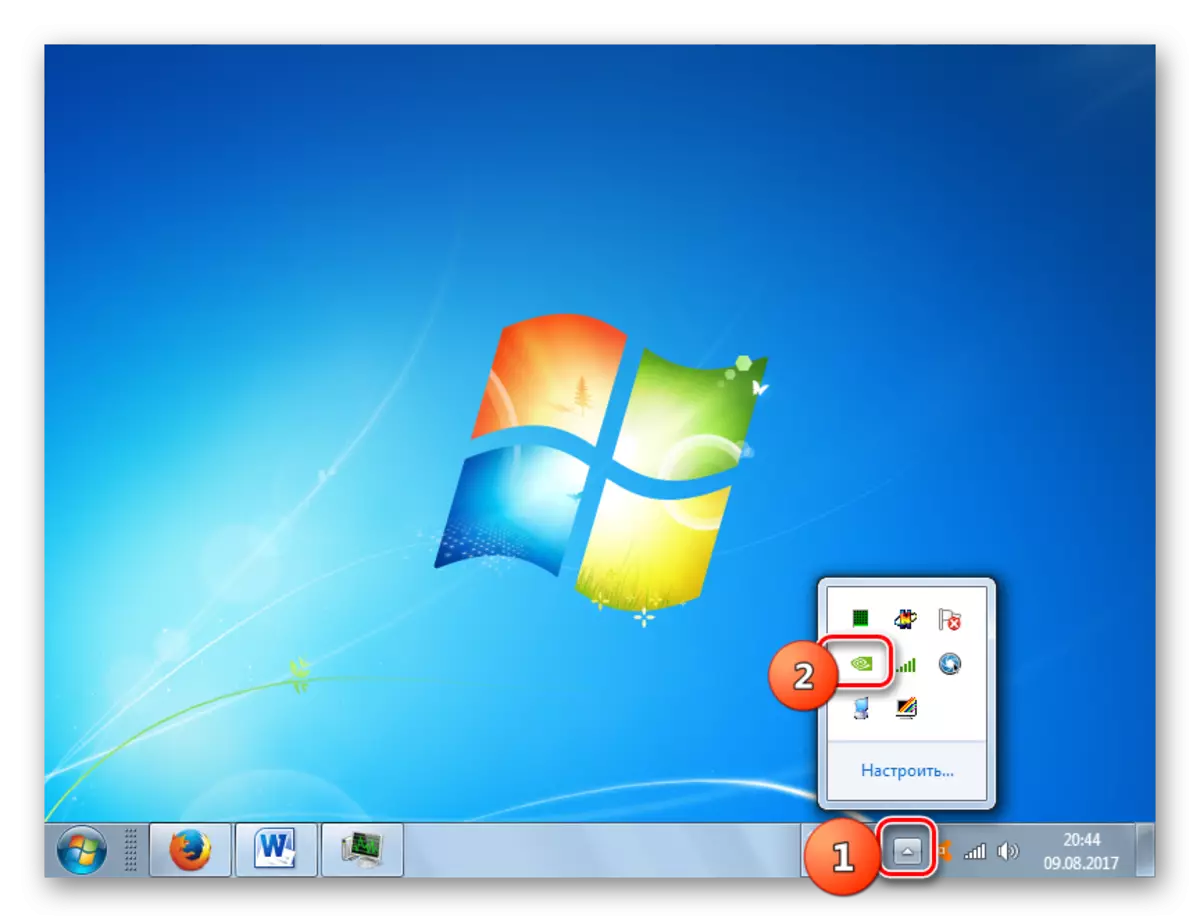

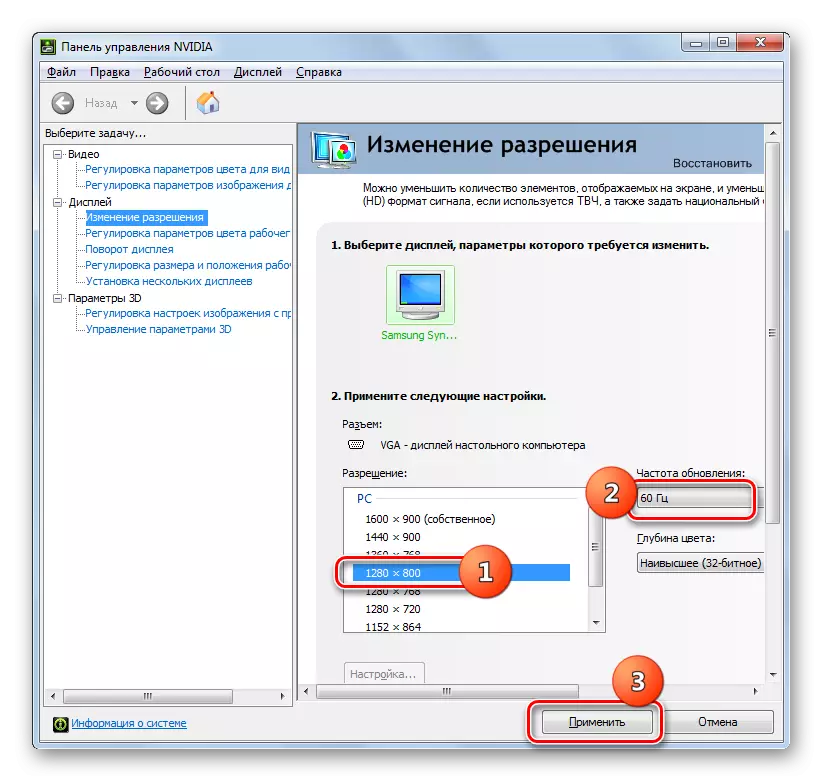

Nan "Nvidia Kontwòl Panel la" gen yon karakteristik trè enteresan ki pèmèt ou mete pèmisyon, menm si li pa sipòte nan anviwònman yo estanda pou kontwole.
Atansyon! Pa pwodwi aksyon swiv-up, ou bezwen konprann ke ou fè pwosedi a nan pwòp risk ou. Menm opsyon yo posib lè aksyon ki anba yo ka koze domaj la.
- Nan ka nou an, rezolisyon an maksimòm pou kontwole se 1600 × 900. Metòd estanda pa yo pral kapab enstale yon pi gwo valè. Nou pral eseye lè l sèvi avèk "Panèl la Nvidia kontwòl" yo mete figi a nan 1920 × 1080. Pou yo ale nan chanje paramèt yo, klike sou "Anviwònman ..." bouton an.
- Yon fenèt ouvè, kote yo yon kantite paramèt adisyonèl prezante, ki nou pa te obsève nan fennèt prensipal la. Ka kantite yo ap ogmante pa mete tik la, ki se retire pa default, opoze "montre nan 8-ti jan ak 16-bit rezolisyon" atik la. Yo nan lòd yo ajoute chwazi konbinezon nan fenèt prensipal la, li se ase yo mete kaz yo opoze yo epi klike sou OK.
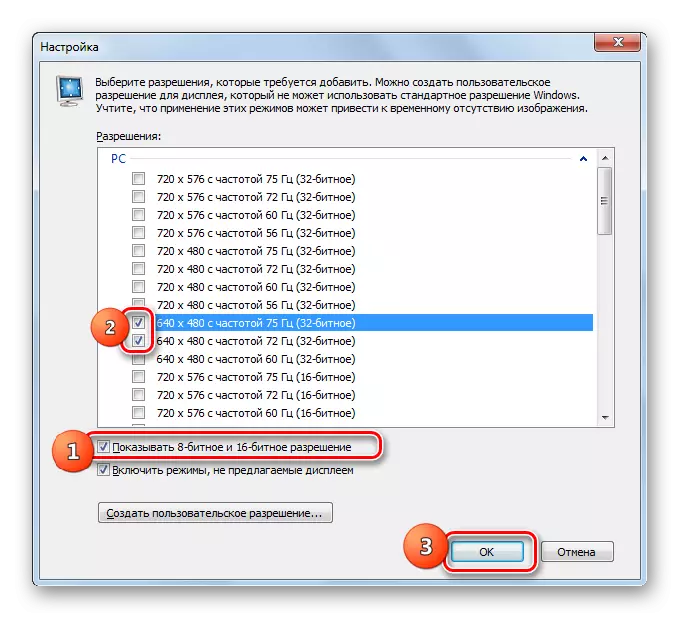
Apre valè yo ap parèt nan fennèt prensipal la, li nesesè yo pwodwi pwosedi a menm pou aplikasyon yo, ki te deja konvèsasyon pi wo a.

Men, kòm li se fasil a yon avi, nan sa a fenèt adisyonèl, paramèt yo nan bon jan kalite san patipri ki ba yo enstale. Yo pa parèt nan fennèt prensipal la tou senpleman paske raman itilize. Devlopè tou senpleman vle pa bouche prensipal "Nvidia Kontwòl Panel" raman aplikab paramèt ki ba-bon jan kalite. Nou genyen tou yon travay ranvèse - Kreye pèmisyon se pi wo pase nan anviwònman estanda. Pou fè sa, peze "Kreye yon Pèmi Custom ...".
- Fenèt la anviwònman koutim ouvè. Isit la ou bezwen aji avèk anpil atansyon, kòm li te mansyone pi wo a, aksyon sa yo mal nan seksyon sa a pouvwa egzije depo yo pou monitè kè bebe a ak pou sistèm nan. Ale nan anviwònman blòk "mòd ekspozisyon an (jan yo te rapòte Windows)". Nan jaden yo nan blòk sa a montre rezolisyon an ekran aktyèl vètikal ak orizontal nan piksèl, osi byen ke to a aktyalizasyon nan Hertz. Kondwi nan jaden sa yo valè yo ou bezwen. Nan ka nou an, depi yo ta dwe paramèt la 1920 × 1080 dwe mete, nan jaden an "piksèl orizontal" antre nan valè a "1920", ak nan jaden an "strings vètikal" - "1080". Koulye a, peze "tès la."
- Nan evènman an ki valè yo espesifye pa gen dwa depase kapasite yo teknik nan monitè kè bebe a, bwat la dyalòg ap parèt nan ki tès la te pase avèk siksè. Yo nan lòd pou konsève pou paramèt yo, li nesesè nan fenèt sa a jouk nan fen revèy la se tonbe "Wi".
- Retounen paramèt chanjman fenèt la. Lis la nan gwoup la "koutim" montre paramèt la nou te kreye. Nan lòd pou li pou kapab sèvi ak, tcheke bwat la nan devan l ', epi klike "OK".
- Otomatikman retounen nan prensipal "Nvidia Kontwòl Panel la". Kòm ou ka wè, paramèt la kreye isit la se tou parèt nan gwoup la "Custom". Yo nan lòd yo sèvi ak li, fè evaliasyon pwopriete a, ak Lè sa a peze "Aplike".
- Lè sa a, bwat la dyalòg parèt nan ki ou dwe konfime chanjman ki fèt nan konfigirasyon an anvan revèy la ekspire pa peze "wi" bouton an.

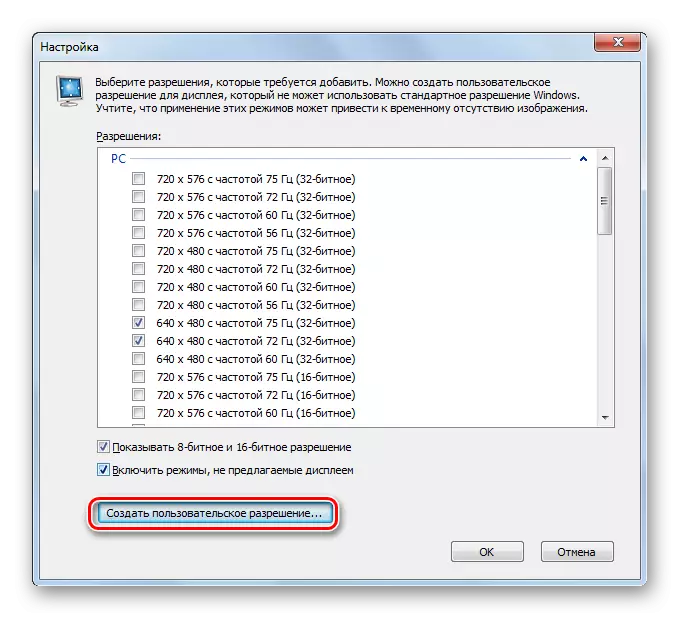


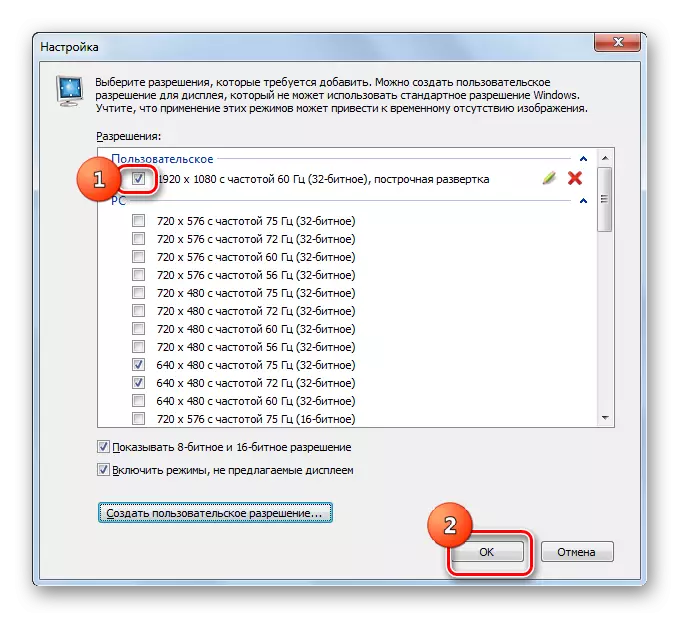


Tout moun nan ki pi wo a aplikab pou òdinatè ak laptops ak yon adaptè disrè soti nan Nvidia. Manipilasyon menm jan an kapab tou fè ganyan yo nan kat yo videyo AMD lè l sèvi avèk youn nan "natif natal" pwogram yo - AMD Radeon Software Crimson (pou kat grafik modèn) oswa AMD Sant Kontwòl Catalyst (pou pi gran modèl).
Metòd 4: Sèvi ak bati-an sistèm zouti
Men, ou ka tou rezoud travay la, lè l sèvi avèk sèlman zouti yo bati-an sistèm. Anplis, pi itilizatè yo nan fonksyonèl yo se ase.
- Klike sou "Kòmanse". Apre sa, chwazi "Kontwòl Panel la".
- Lè sa a, peze "decoration ak pèsonalizasyon."
- Nan yon nouvo fenèt, nan "ekran" blòk la, chwazi "ekran rezolisyon ekran" opsyon an.
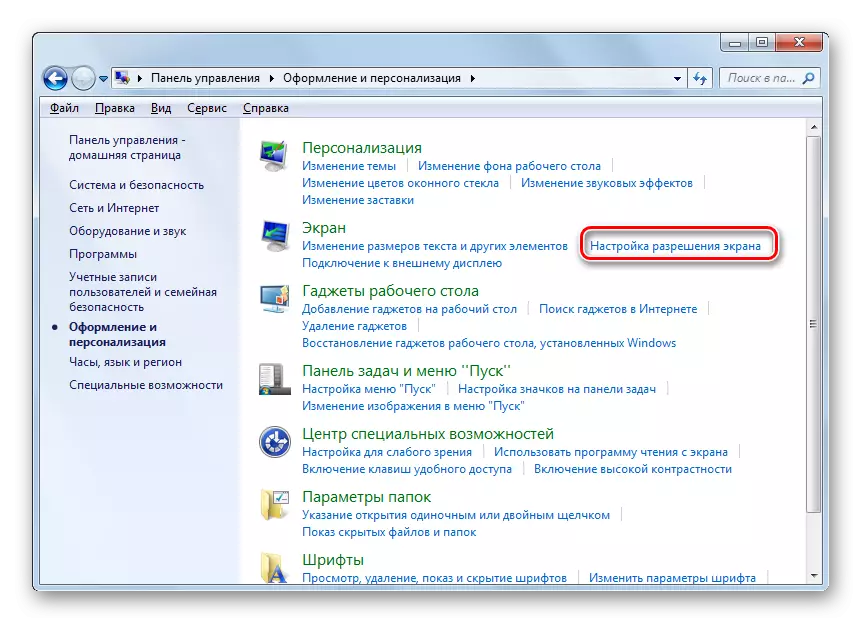
Gen yon lòt opsyon jwenn nan fenèt la ou bezwen. Pou fè sa, klike sou PCM sou "Desktop la". Nan lis la, chwazi "Rezolisyon ekran".
- Lè w ap itilize nenpòt nan algoritm yo dekri, yon zouti estanda pou chanje paramèt la ekran nou etidye se louvri. "Rezolisyon" jaden an endike valè aktyèl la. Yo nan lòd yo chanje li, klike sou jaden sa a.
- Lis la nan opsyon ak kurseur la ouvè. Pou ogmante bon jan kalite a nan materyèl la parèt, rale kurseur a leve, diminye - desann. An menm tan an, yo pral valè a nan pozisyon nan kurseur a nan piksèl ap parèt nan jaden an. Apre yo fin kurseur a enstale opoze valè a vle, klike sou li.
- Pral Valè a chwazi ap parèt nan jaden an. Yo nan lòd yo aplike li, klike sou "Aplike" ak "OK".
- Ekran an pral soti pou yon moman. Apre sa, paramèt yo chwazi yo pral aplike. Nan fenèt la parèt, ou bezwen klike sou "Save Chanjman" bouton an jiskaske revèy la fini, otreman anviwònman yo ekran woule tounen nan valè yo anvan yo.
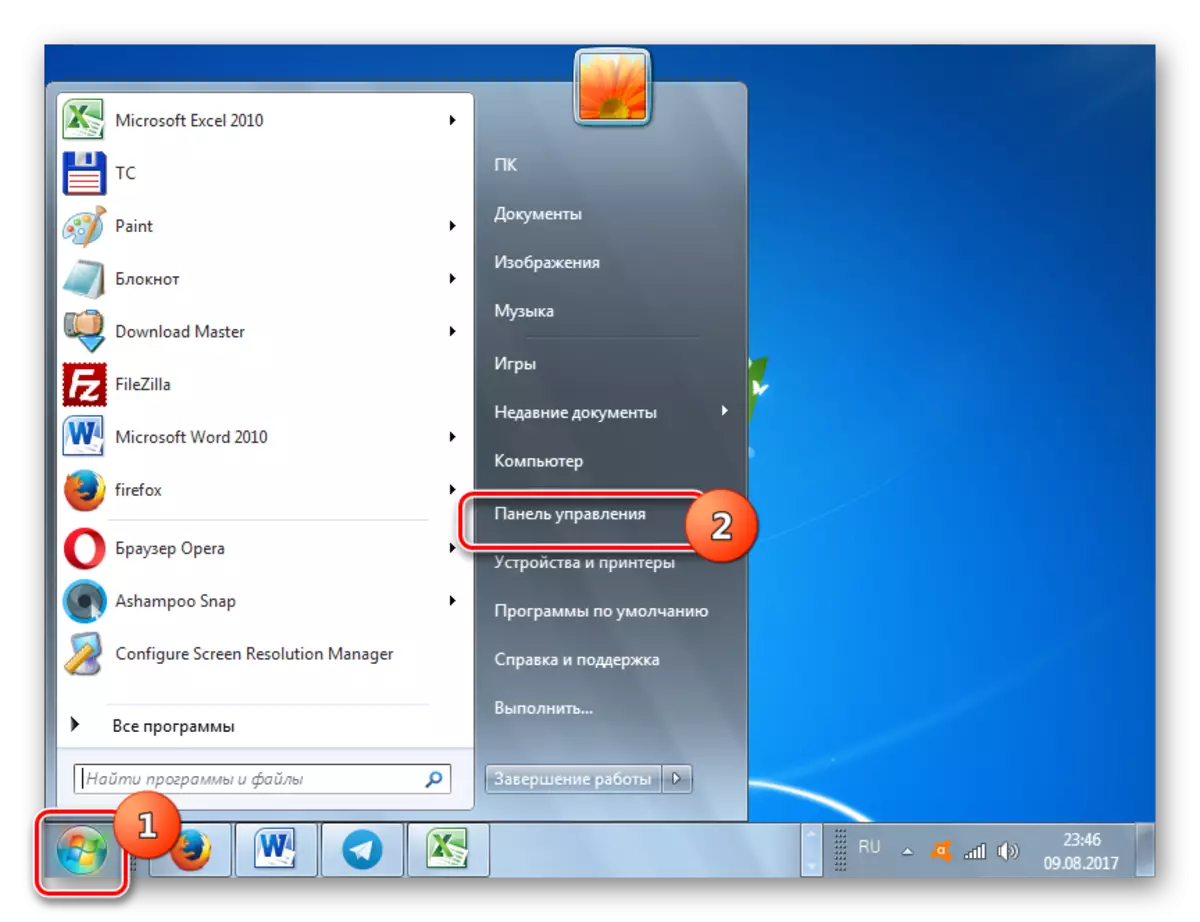
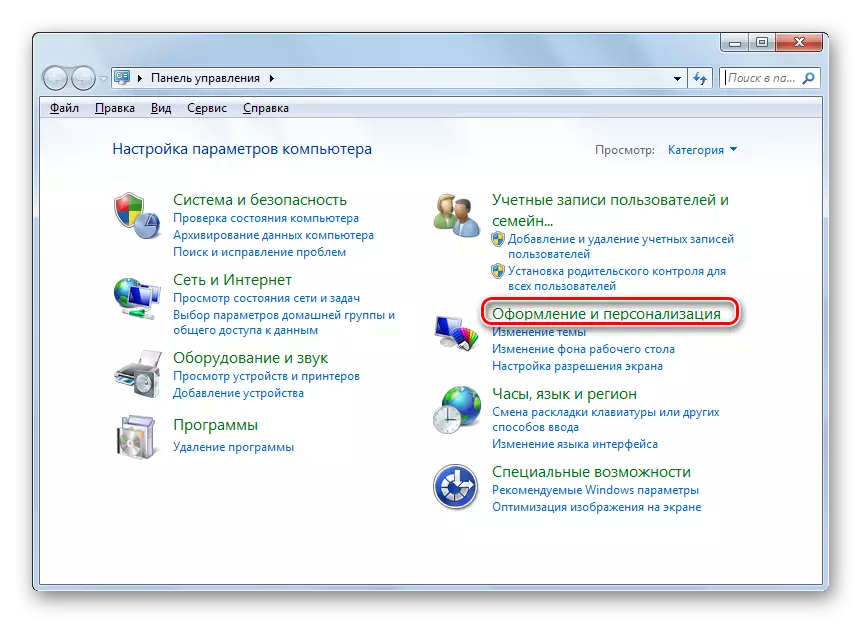

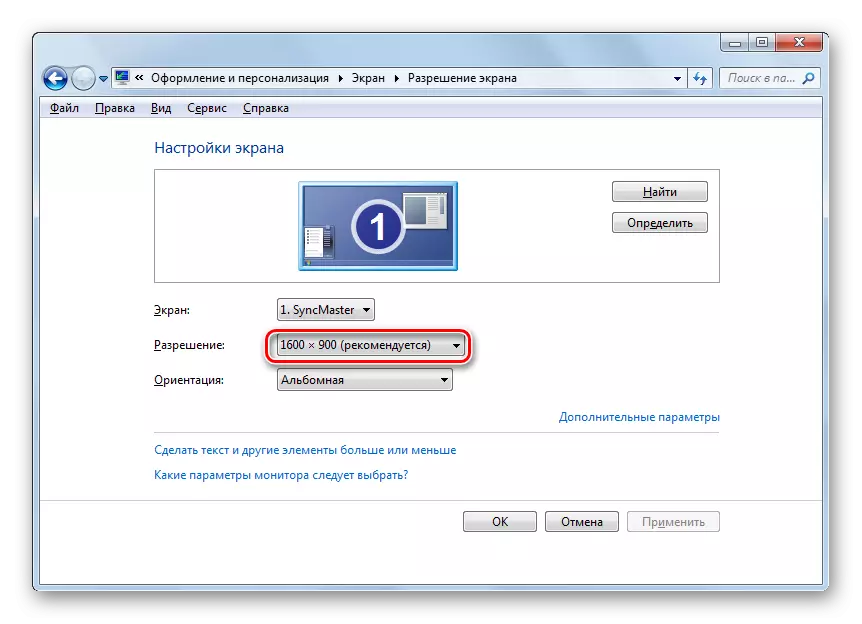



Ou ka chanje rezolisyon an ekran, kòm aplike pwogram twazyèm-pati oswa lojisyèl, k ap deplase ansanm ak kat la videyo, ak lè l sèvi avèk bati-an zouti nan sistèm opere. An menm tan an, nan pifò ka yo nan kapasite yo ki eksplwatasyon an bay se ase yo satisfè queries yo nan pi itilizatè. Kontakte yon anviwònman kat twazyèm-pati oswa videyo fè sans sèlman lè ou bezwen mete pèmisyon ki pa anfòm nan seri a estanda, oswa aplike paramèt yo ki pa nan anviwònman debaz yo.
